Att ändra storlek på bilder för Instagram är viktigt eftersom det säkerställer att dina bilder passar perfekt utan att bli avskurna eller förlora kvalitet när du delar dem. Instagram föredrar specifika storlekar för olika typer av foton, oavsett om de är kvadratiska, vertikala eller horisontella, för att visa dem vackert i allas flöden. När du ändrar storlek på dina bilder så att de matchar dessa föredragna dimensioner garanterar du att dina inlägg fångar folks uppmärksamhet när de bläddrar igenom deras Instagram. Är du redo att ta dina bilder till nästa nivå? Låt oss ta reda på hur ändra storlek på bilder för Instagram nu!
Del 1. Varför behöver jag ändra storlek på foto för Instagram
Instagram har specifika riktlinjer för fotostorlekar för att säkerställa att dina bilder ser bra ut på plattformen. När du laddar upp ett foto som inte passar dessa riktlinjer kan Instagram beskära eller komprimera det, vilket gör din bild suddig eller skär bort viktiga delar. Ändra storlek på dina foton i förväg hjälper till att förhindra detta och ser till att de ser ut precis som du vill att de ska se ut.
Instagram-fotostorlekar
| Fyrkantiga bilder | 1:1 | 1080 × 1080 pixlar |
| Landskap | 1.91: 1 | 1080 × 608 pixlar |
| Porträtt | 4:5 | 1080 × 1350 pixlar |
| Berättelser | 9:16 | 1080 × 1920 pixlar |
Del 2. Hur man ändrar storlek på bilder för Instagram
Möt Simple Image Resizer, din bästa lösning för att ändra storlek på bilder för Instagram utan att beskära. Inget behov av att ladda ner eller installera någonting; den är tillgänglig via dina webbläsare på din dator eller mobila enhet. Denna onlinebaserade fotoförändring erbjuder Instagram-bildstorlekar som du kan välja mellan. Dessa inkluderar profilbildstorlek, kvadratisk fotostorlek, inläggsstorlek, berättelsestorlek, etc. Det bästa? Det hjälper till att bibehålla bildens kvalitet medan du ändrar storlek. Det kommer att bibehålla klarhet och skärpa under processen för att ändra storlek på fotot.
Steg 1Gå till Simple Image Resizers officiella webbplats med din webbläsare.
Steg 2Under Ändra storlek för väljer du Instagram genom att klicka på Öppen knapp.
Steg 3Klicka på Välj Bilder för att öppna din lokala fil och välj det foto du vill ändra storlek på.
Steg 4tryck på Instagram bildstorlek rullgardinsmenyn för att se olika Instagram-fotostorlekar och välj en.
Steg 5När du har valt, klicka på Ändra storlek knappen och sedan Ladda ner knappen för att spara ditt foto i din lokala fil.
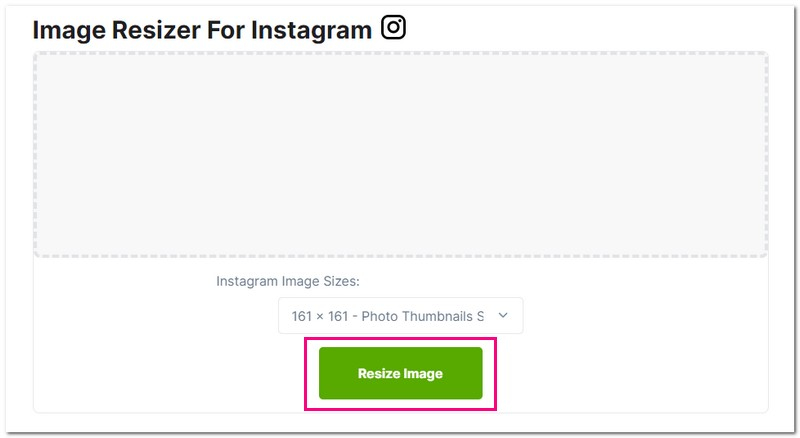
Det är där hur man ändrar storlek på bilder för Instagram gratis med hjälp av Simple Image Resizer-guidestegen. Easy-peasy, eller hur? Den här gången behöver du inte oroa dig för om din bild kan passa Instagrams fotostorlek.
Del 3. Bonus: Bästa verktygen för att göra bilden tydlig för Instagram
1. AVAide Image Upscaler
Du har tagit en fantastisk bild för Instagram, men den ser suddig eller pixlad ut när du laddar upp den. Det är där AVAide Image Upscaler kommer in för att rädda dagen!
AVAide Image Upscaler är designad för att göra dina bilder supertydliga och skarpa, även när du zoomar in eller lägger upp dem på Instagram. Den använder smart teknik för att förbättra detaljerna i dina bilder utan att förlora kvalitet. Det fungerar bäst med bilder som innehåller människor, produkter, djur, bilar och andra föremål. Dessutom ger den ett förstoringsalternativ för att ändra storlek på din bild för ett skarpt resultat. Om du är redo att göra din bild tydlig, lita på stegen som tillhandahålls.
Steg 1Gå till den officiella AVAide Image Upscaler-webbplatsen med din webbläsare.
Steg 2Klicka på Välj ett foto för att öppna din lokala fil automatiskt. Välj det foto du vill göra tydligare eller skarpare för Instagram.
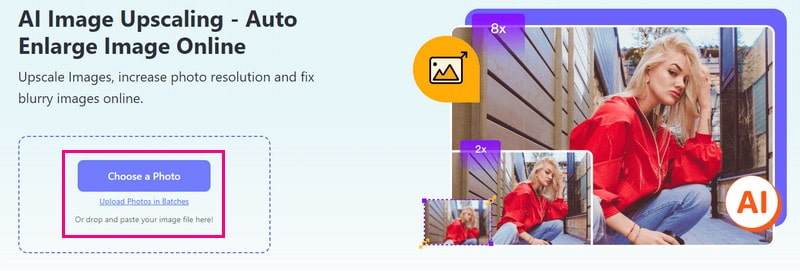
Steg 3Plattformen kommer att börja arbeta på din importerade bild. Det kommer automatiskt att göra din bild tydligare, vilket du vill ha. I nästa fönster kommer du att se din förbättrade bild.
Om du vill ändra storlek på din bild, gå till Förstoring alternativ. Vänligen välj 2×, 4×, 6×, eller 8×, beroende på ditt behov. Oroa dig inte; kvaliteten förblir även om storleken på din bild ändras.
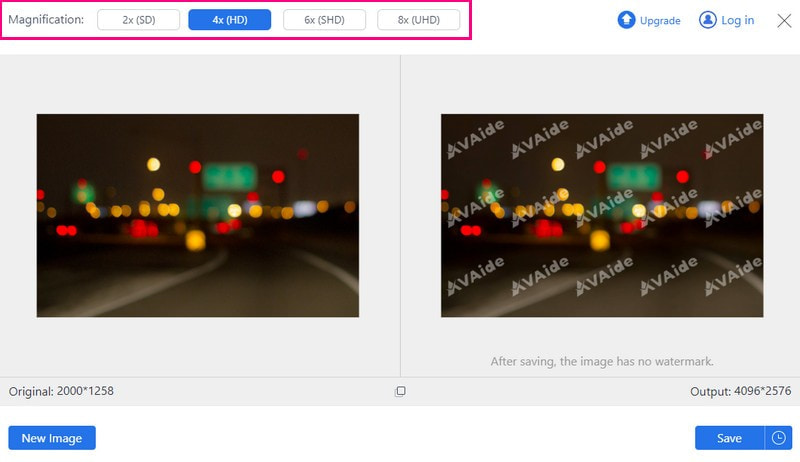
Steg 4När förbättringen är klar klickar du på Spara knapp. Det kommer att ladda ner din förbättrade bild utan extra markeringar till din lokala fil. Ditt foto är nu redo att laddas upp till ditt Instagram-konto!
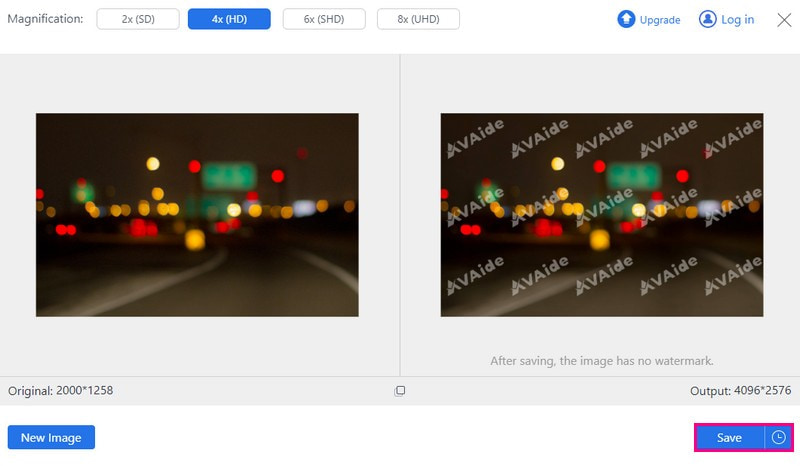
2. Picwand
En mobilapplikation som kan hjälpa dig att göra dina bilder tydligare för ditt Instagramflöde är Picwand. Det kan fixa suddiga eller lågkvalitativa bilder, eftersom det är som en bilduppskalare och fotokvalitetsförbättrare. Den använder förstklassig artificiell intelligens för att förbättra bilder, oavsett om det är ett porträtt, en anime, en tecknad film eller en grupp bilder. Dessutom, beroende på dina krav, kan du förstora dina foton med 2×, 4×, 6× eller 8×. Denna applikation säkerställer en säker och stabil molnbehandlingsalgoritm för att leverera utmärkt bildkvalitet.
Steg 1Installera och öppna först Picwand på din mobila enhet.
Steg 2När du är i applikationen klickar du på (+) knapp. Det låter dig välja ett foto från din samling lagrad i telefonens galleri.
Steg 3Applikationen kommer automatiskt att förbättra din importerade bild. Efter förbättringsprocessen kommer du att se före och efter resultat. Om du vill ändra storlek på din bild, välj från nivåer 2×, 4×, 6×, och 8×.
Steg 4När du är nöjd klickar du på Exklusivt knapp. Denna åtgärd initierar Picwands förfiningsprocess för att göra ditt foto tydligare. Spara sedan ditt förbättrade foto direkt i enhetens lokala fil.
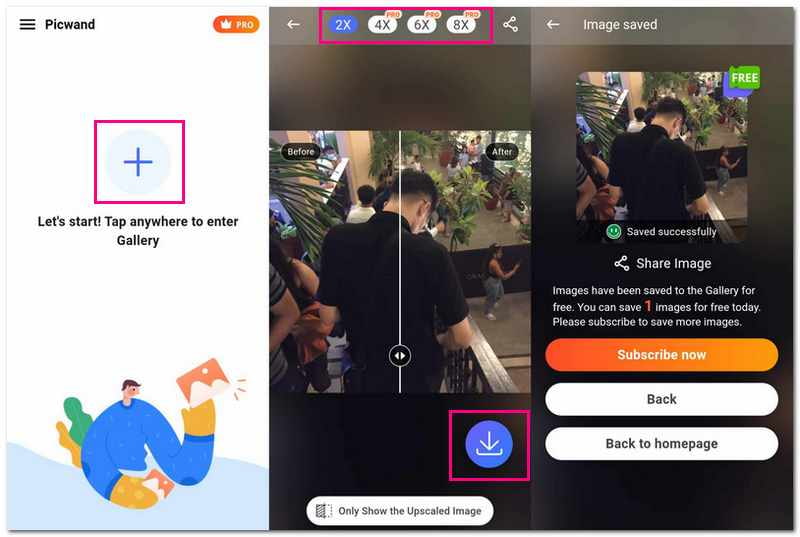
Del 4. Vanliga frågor om storleksändring av foton för Instagram
Hur får man hela bilden att passa på Instagram?
Att få hela bilden att passa på Instagram kan ibland vara knepigt, speciellt om det är ett brett eller högt foto. För att göra det, använd beskärningsfunktionen i Instagram innan du postar. Nyp och zooma för att justera ditt foto inom Instagrams kvadratiska porträtt- eller landskapsmått. På så sätt kan du passa in hela bilden i Instagrams ram.
Hur ändrar jag storlek på en bild så att den passar min Instagram-profil?
Du kan inte göra din Instagram-profilbild större än en kvadrat som är 110 × 110 pixlar. Om din bild är för stor eller inte kvadratisk, kommer Instagram att skära av de extra delarna för att passa in i det lilla utrymmet.
Varför är inte mina Instagram-bilder i full storlek?
Om din bild inte matchar den rätta formen kommer Instagram att klippa av kanterna för att passa. Instagram gör den större, 320 pixlar bred om den är liten. Och om den är enorm kommer Instagram att krympa den till 1080 pixlar bred för att passa bättre.
Vilka är de bästa dimensionerna för Instagram-bilder?
Fyrkantiga bilder bör helst vara 1080 pixlar breda och 1080 pixlar höga. Sikta på 1080 pixlar bred och 1350 pixlar hög om det är en högre, vertikal bild. För bredare, horisontella bilder, försök att göra dem 1080 pixlar breda och 608 pixlar höga. Dessa storlekar hjälper dina bilder att se bäst ut på Instagram utan att bli avskurna eller förlora i kvalitet.
Påverkar storleksändring kvaliteten på mina foton?
Att göra dina bilder i rätt storlek för Instagram gör att de ser snygga ut. Men om du ändrar storleken på dem för mycket kanske de inte ser lika bra ut längre.
Att lära sig hur man ändra storlek på bilder för Instagram är avgörande för att få dina inlägg att sticka ut. Men om du är orolig för att förlora kvalitet när du ändrar storlek, överväg att använda AVAide Image Upscaler. Denna webbaserade bilduppskalare säkerställer att dina bilder förblir kristallklara. Det kan bevara detaljerna och skärpan i dina bilder samtidigt som de passar perfekt in i Instagrams föredragna dimensioner. Säg adjö till pixelering och hej till högkvalitativa, Instagram-förberedda bilder med AVAide Image Upscaler!

Vår AI-teknik kommer automatiskt att förbättra kvaliteten på dina bilder, ta bort brus och fixa suddiga bilder online.
FÖRSÖK NU



